wps文檔讓圖片懸浮于文字上方的教程
時間:2023-10-10 09:03:22作者:極光下載站人氣:564
wps作為一款深受用戶喜愛的辦公軟件,為用戶帶來了許多的便利和好處,讓用戶可以用來編輯word文檔、excel表格或是ppt演示文稿等不同類型的文件,以此來收獲了大量的用戶群體,當用戶在wps軟件中編輯文檔文件時,會發現其中的功能是很強大的,用戶可以按照需求來進行文檔格式設置、文字間距調整或是頁面布局設計等,有時用戶還會在頁面上插入圖片,為了讓圖片懸浮于文字上方,用戶應該怎么來操作實現呢,其實這個問題是很好解決的,用戶直接圖片工具中找到環繞選項,接著選擇其中的浮于文字上方即可解決問題,那么接下來就讓小編來向大家分享一下wps文檔讓圖片懸浮于文字上方的方法教程吧,希望用戶能夠喜歡。
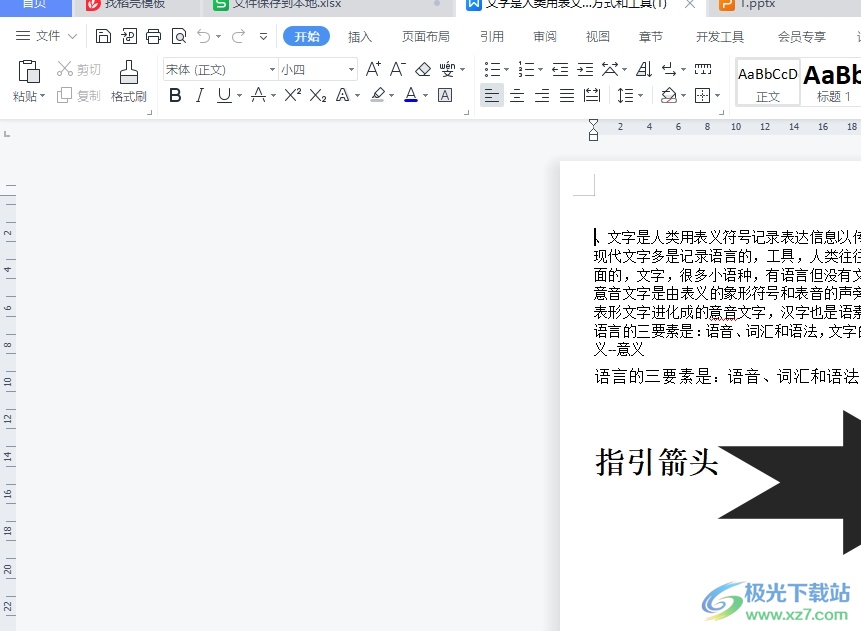
方法步驟
1.用戶在電腦上打開wps軟件,并來到文檔文件的編輯頁面上來進行設置

2.接著在頁面上方的菜單欄中點擊插入選項,將會彈出相關的選項卡,用戶選擇其中的圖片選項
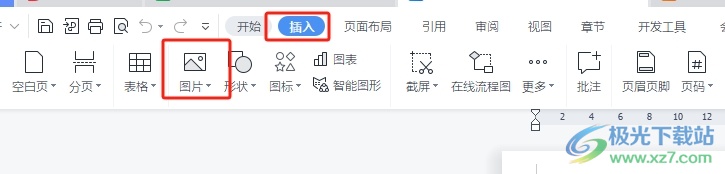
3.在彈出來的下拉選項卡中,用戶選擇其中的本地圖片選項來進行設置
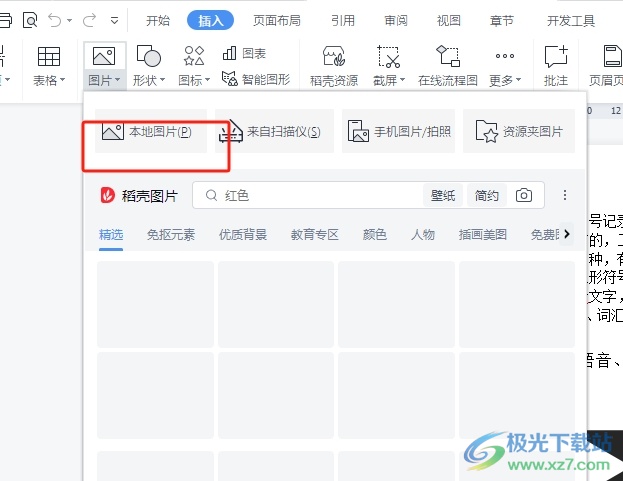
4.這時進入到插入圖片窗口中,用戶選擇自己喜歡的圖片后按下打開按鈕
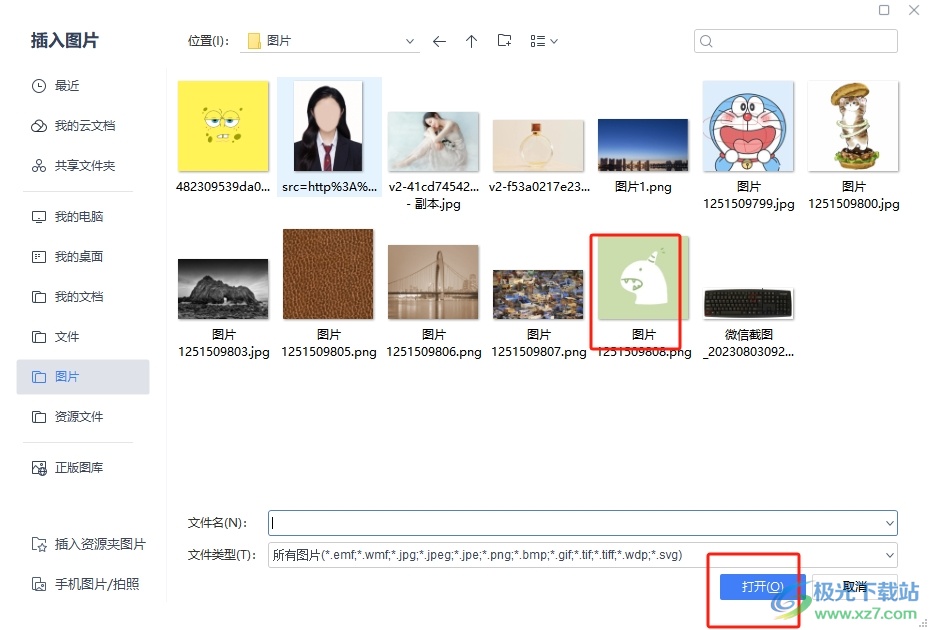
5.隨后就可以成功將圖片添加到頁面上,當前的圖片是與四周環繞型插入的
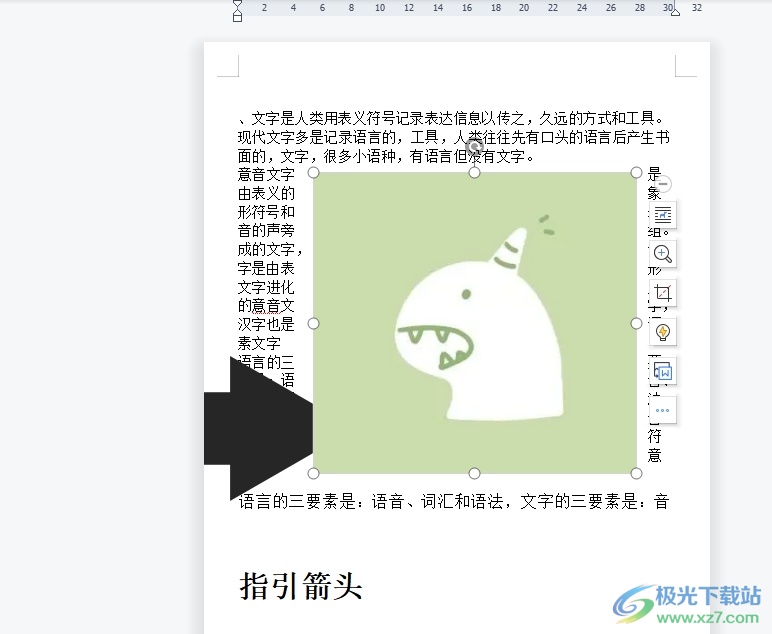
6.這就需要用戶點擊菜單欄中的圖片工具選項,在彈出來的選項卡中,用戶選擇其中的環繞選項
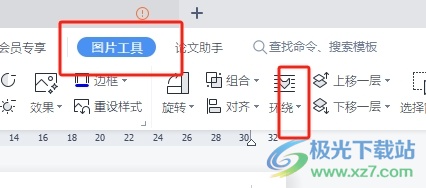
7.彈出下拉選項卡后,用戶選擇其中的浮于文字上方選項即可解決問題
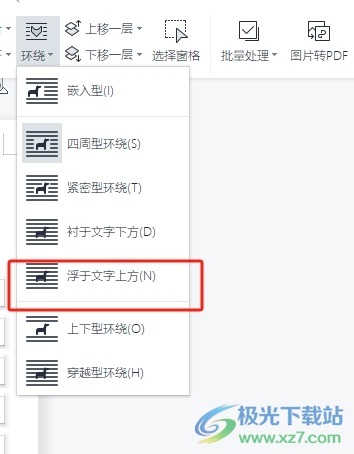
8.如圖所示,用戶可以看到當前的圖片成功懸浮在文字上方了

以上就是小編對用戶提出問題整理出來的方法步驟,用戶從中知道了大致的操作過程為插入圖片——選中圖片——點擊圖片工具——環繞——浮于文字上方這幾步,方法簡單易懂,因此感興趣的用戶可以跟著小編的教程操作試試看,一定可以解決好大家的問題。

大小:240.07 MB版本:v12.1.0.18608環境:WinAll
- 進入下載
相關推薦
相關下載
熱門閱覽
- 1百度網盤分享密碼暴力破解方法,怎么破解百度網盤加密鏈接
- 2keyshot6破解安裝步驟-keyshot6破解安裝教程
- 3apktool手機版使用教程-apktool使用方法
- 4mac版steam怎么設置中文 steam mac版設置中文教程
- 5抖音推薦怎么設置頁面?抖音推薦界面重新設置教程
- 6電腦怎么開啟VT 如何開啟VT的詳細教程!
- 7掌上英雄聯盟怎么注銷賬號?掌上英雄聯盟怎么退出登錄
- 8rar文件怎么打開?如何打開rar格式文件
- 9掌上wegame怎么查別人戰績?掌上wegame怎么看別人英雄聯盟戰績
- 10qq郵箱格式怎么寫?qq郵箱格式是什么樣的以及注冊英文郵箱的方法
- 11怎么安裝會聲會影x7?會聲會影x7安裝教程
- 12Word文檔中輕松實現兩行對齊?word文檔兩行文字怎么對齊?
網友評論